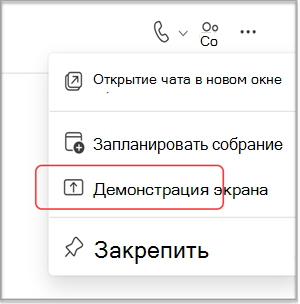Общий доступ к экрану в чате в Microsoft Teams
Вы можете делиться тем, что находится на экране, в чате, не предоставляя общий доступ к видео или аудио.
-
Выберите Дополнительные параметры чата
Примечание: В настоящее время пользователи Linux не могут делиться экранами в чате Команд.
-
Выберите экран, которым вы хотите поделиться, или выберите Окно , чтобы выбрать один из открытых программ.
Другие участники чата получат уведомление о принятии общего доступа к экрану. Как только они это сделают, они смогут увидеть ваш экран и продолжить чат.
Совет: Общий доступ к экрану открывает отключенный вызов. Отключите звонок или включите камеру во время демонстрации экрана, чтобы начать мгновенное собрание.
Завершение общего доступа к экрану
-
Перейдите к элементам управления собранием и выберите Остановить общий доступ.
-
Перейдите в окно вызова собрания и нажмите кнопку Выйти.
Примечание: Если вы предоставили общий доступ к экрану в групповом чате и вы не последний человек, который ушел, это не закончится. Вы можете снова присоединиться, открыв групповой чат и выбрав Присоединиться. Когда последний человек покидает звонок, собрание завершается.
См. также
Начать чат с другими пользователями в Teams Предоставление общего доступа к содержимому на собрании в Teams